Certificatele care sunt utilizate în conturul sistemului extern, puteți adăuga sau elimina consola mmc c din următoarele magaziile:
- Alți utilizatori (organisme de reglementare depozit de certificate)
- Autoritățile de Certificare Trusted Root și centrele de certificare intermediare (Autoritatea de Certificare depozit de certificate).
Instalarea certificat personal numai prin intermediul programului Crypto Pro.
Pentru a porni consola, efectuați următorii pași:
1. Selectați Start / Run (sau pe tastatură, apăsați simultan tastele Win + R).
2. Specificați comandă MMC, apoi faceți clic pe OK.
3. Selectați Fișier / Add or Remove Snap-in (vezi. Fig. 1).
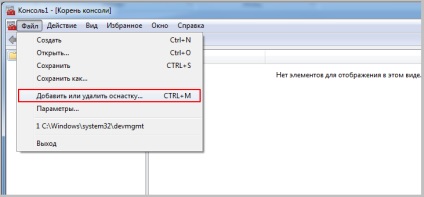
Fig. 1. Consola Fereastra
4. Selectați din lista certificatelor Fotografiază și faceți clic pe butonul Add (vezi. Fig. 2).
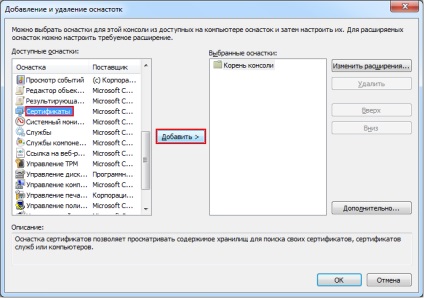
Fig. 2. Adăugarea unei agrafă
5. În fereastra care se deschide, setați comutatorul contul meu de utilizator și apăsați pe knopkuGotovo (vezi. Fig. 3).
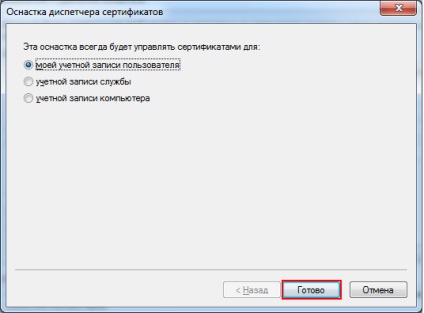
Fig. 3. Certificatele de completare snap-in
6. Selectați din lista din dreapta a adăugat Fotografiază și faceți clic pe butonul OK (vezi. Fig. 4).
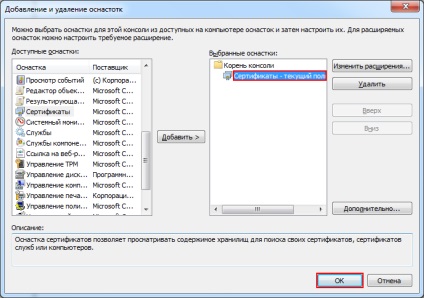
Fig. 4. Selecția snap adăugat
instalarea certificatelor
1. Deschideți stocarea necesară (de exemplu, Trusted Root Certification Authorities). Pentru a descoperi această ramură Certificate - polzovatel curent / Trusted Autorități de certificare rădăcină / Certificate (a se vedea figura 5 ..).
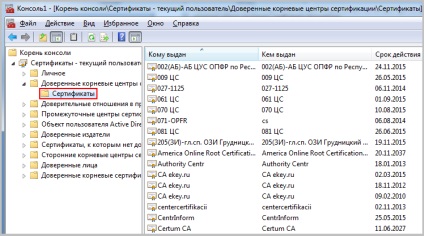
Fig. 5. Consola Fereastra
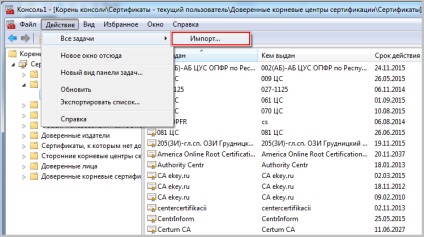
Fig. 6. Meniu „Toate sarcinile / Import“
3. În fereastra deschisă, faceți clic pe butonul Next.
4. Apoi, apăsați butonul Browse și specificați fișierul certificat care urmează să fie importat (Certificatele de autorizare Root Certification pot fi descărcate de Autoritatea de Certificare. Certificate autoritățile de reglementare sunt pe „Circuit-Extern“ site-ul web al motorului). După selectarea unui certificat trebuie să faceți clic pe butonul Open (vezi. Fig. 7), apoi butonul Next.
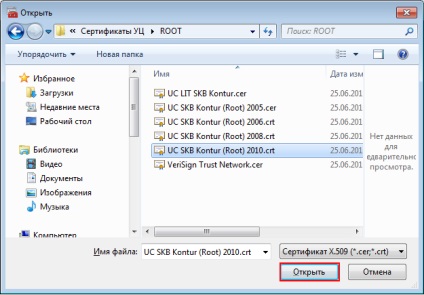
Fig. 7. Selectați Certificat pentru import
5. În fereastra următoare ar trebui să apăsați butonul Next (selectați automat depozitul de dorit). A se vedea. Fig. 8.
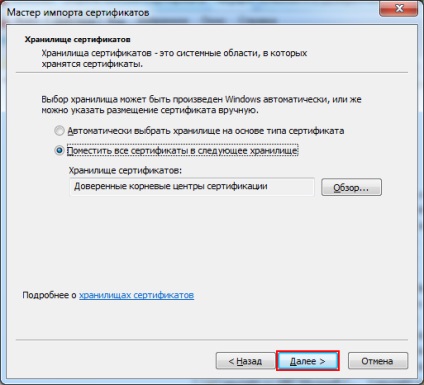
Fig. 8. Selectați Stocare
6. Faceți clic pe butonul Finish pentru a finaliza importul (vezi. Fig. 9).

Fig. 9. Finalizarea Certificat de import
Ștergerea unui certificat
Pentru a elimina certificatele folosind consola mmc (de exemplu, din spațiul de stocare cu alți utilizatori), trebuie să faceți următoarele:
Dezvăluie Certificatele de ramură - polzovatel curent / altor utilizatori / Certificate. Panoul din dreapta afișează toate certificatele instalate în spațiul de stocare altor utilizatori. Evidențiați certificatul, faceți clic pe butonul din dreapta al mouse-ului și selectați Ștergere (vezi. Fig. 10).

Fig. 10. Consola Fereastra